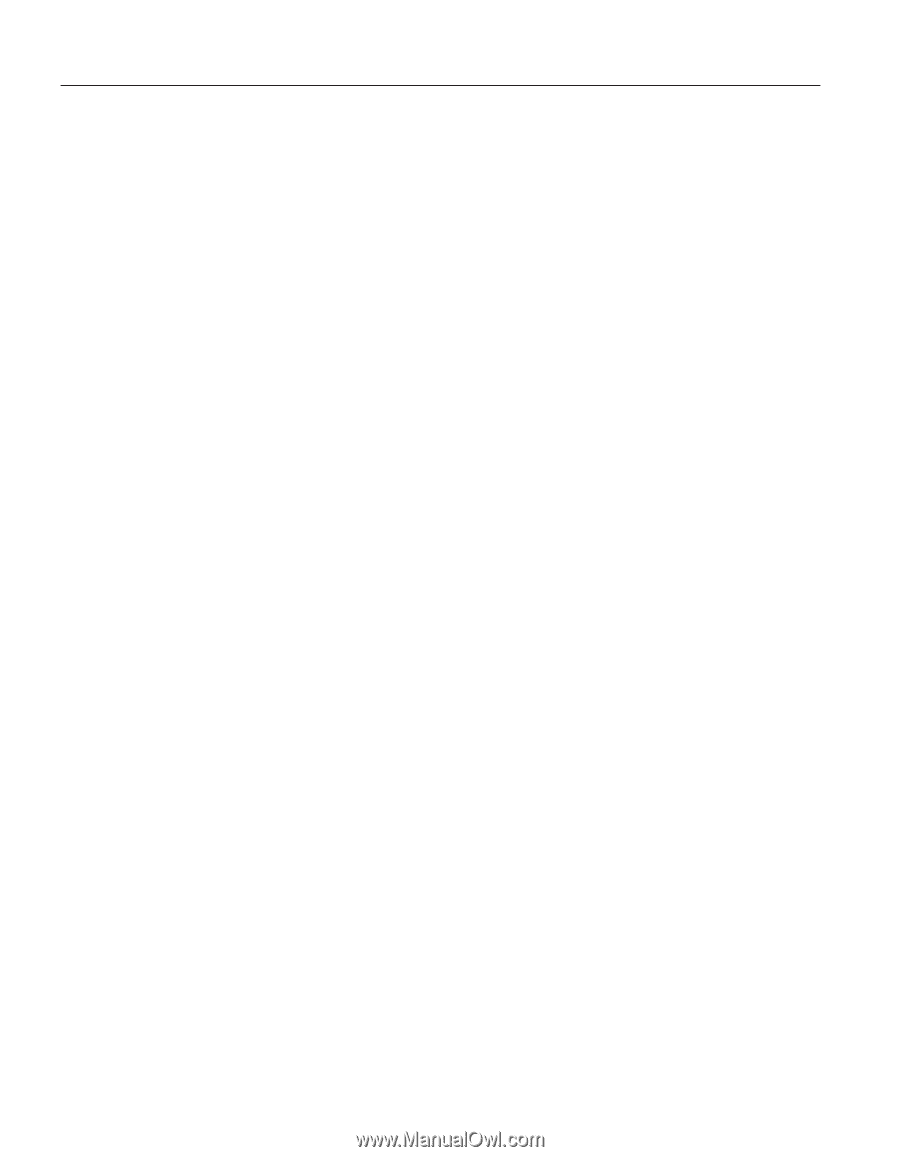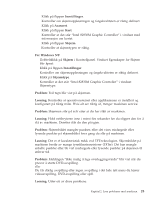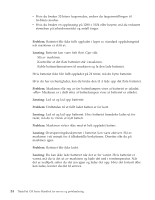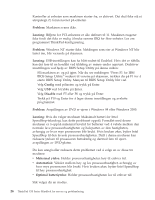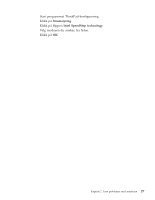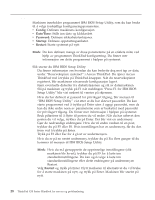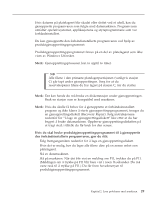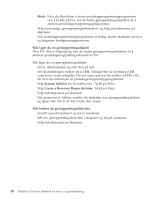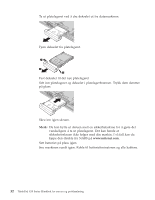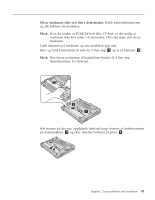Lenovo ThinkPad X30 Norwegian - Service and Troubleshooting Guide for ThinkPad - Page 40
Starte BIOS Setup Utility, Config, Date/Time, Password, Startup, Restart
 |
View all Lenovo ThinkPad X30 manuals
Add to My Manuals
Save this manual to your list of manuals |
Page 40 highlights
Løse problemer med maskinen Starte BIOS Setup Utility Maskinen inneholder programmet IBM BIOS Setup Utility, som du kan bruke til å velge forskjellige konfigureringsparametere. v Config: Definere maskinens konfigurasjon. v Date/Time: Stille inn dato og klokkeslett. v Password: Definere sikkerhetsfunksjoner. v Startup: Definere oppstartingsenheter. v Restart: Starte systemet på nytt. Merk: Du kan definere mange av disse parameterne på en enklere måte ved hjelp av programmet ThinkPad-konfigurering. Du finner mer informasjon om dette programmet i hjelpen på systemet. Slik starter du IBM BIOS Setup Utility: 1. Du finner informasjon om hvordan du kan beskytte deg mot tap av data, under "Reservekopiere systemet" i Access ThinkPad. Du åpner Access ThinkPad ved å trykke på ThinkPad-knappen. Når du reservekopierer registeret, blir maskinens nåværende konfigurasjon lagret. 2. Fjern eventuelle disketter fra diskettstasjonen og slå av datamaskinen. 3. Slå på maskinen og trykk på F1 når meldingen "Press F1 for IBM BIOS Setup Utility" blir vist nederst til venstre på skjermen. Hvis du har definert et passord for privilegert tilgang, blir menyen til "IBM BIOS Setup Utility" vist etter at du har skrevet passordet. Du kan starte programmet ved å trykke på Enter uten å oppgi passordet, men da kan du ikke endre noen av parameterne som er beskyttet med passordet for privilegert tilgang. Du finner mer informasjon i hjelpen på systemet. 4. Bruk piltastene til å flytte til posten du vil endre. Når du har uthevet den posten du vil velge, trykker du på Enter. Det blir vist en undermeny. 5. Gjør de nødvendige endringene. Hvis du vil endre verdien til en post, trykker du på F5 eller F6. Hvis innstillingen har en undermeny, får du den frem ved å trykke på Enter. 6. Trykk på F3 eller Esc for å gå ut av undermenyen. Hvis du er på en nestet undermeny, trykker du på Esc flere ganger til du kommer til menyen til IBM BIOS Setup Utility. Merk: Hvis du må gjenopprette de opprinnelige innstillingene (slik maskinen ble levert), trykker du på F9 for å laste inn standardinnstillingene. Du kan også velge å laste inn standardinnstillingene eller slette endringene på undermenyen Restart. 7. Velg Restart og trykk på Enter. Flytt markøren til alternativet du vil bruke for å starte maskinen på nytt, og trykk på Enter. Maskinen blir startet på nytt. 28 ThinkPad X30 Series Håndbok for service og problemløsing